내용이 없는 빈 슬라이드를 삽입하여 판서를 위한 보드 등으로 활용합니다. ① 슬라이드 리스트에서 빈 슬라이드...
Posted in Composer / by 자이닉스 / on Jan 31, 2011 13:00
내용이 없는 빈 슬라이드를 삽입하여 판서를 위한 보드 등으로 활용합니다.
① 슬라이드 리스트에서 빈 슬라이드를 삽입할 위치를 선택한 후, 도구 모음의  [빈 슬라이드 삽입] 버튼을 클릭합니다.
[빈 슬라이드 삽입] 버튼을 클릭합니다.
② 빈 슬라이드 서식 선택 창이 나타나면, 원하는 서식을 선택하고 [확인]을 누릅니다.
★ 파워포인트 마스터 서식도 이용할 수 있습니다.
파워포인트 문서를 가져온 상태에서 선택할 경우, 파워포인트 마스터 서식이 적용된 빈 슬라이드를 선택할 수 있습니다. 파워포인트 마스터 서식을 이용하기 위해서는 파워포인트 문서에 '마스터 슬라이드' 설정이 되어 있어야 합니다.
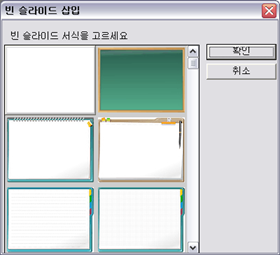
| 번호 | 제목 | 날짜 | 조회 수 |
|---|---|---|---|
| 90 | eStream Presto의 특징 | 2011.01.31 | 31400 |
| 89 |
프로그램 설치하기
| 2011.01.31 | 35962 |
| 88 |
프로그램 제거하기
| 2011.01.31 | 34763 |
| 87 |
제품 업데이트 및 자동 업데이트 설정
| 2011.01.31 | 31853 |
| 86 |
Composer 기본화면 구성
| 2011.01.31 | 33748 |
| 85 | Composer 메뉴 | 2011.01.31 | 35967 |
| 84 |
Composer 도구
| 2011.01.31 | 30627 |
| 83 |
멀티미디어 슬라이드 등록정보 입력
| 2011.01.31 | 32084 |
| 82 |
슬라이드 창 크기 조절
| 2011.01.31 | 31604 |
| 81 |
슬라이드 그룹 만들기 (트리 메뉴)
| 2011.01.31 | 34077 |
| 80 |
파워포인트 파일 가져오기
| 2011.01.31 | 37067 |
| 79 |
파워포인트 이외의 문서 가져오기 (워드, 한글, 엑셀, PDF, 텍스트 등)
| 2011.01.31 | 55696 |
| 78 |
자료 동영상 가져오기
| 2011.01.31 | 33105 |
| 77 |
플래시 파일 가져오기
| 2011.01.31 | 36931 |
| 76 |
이미지 파일 가져오기
| 2011.01.31 | 36759 |
| 75 |
HTML 파일 가져오기
| 2011.01.31 | 39863 |
| » |
빈 슬라이드 삽입하기
| 2011.01.31 | 38108 |
| 73 |
웹 페이지 삽입하기
| 2011.01.31 | 34844 |
| 72 |
화면 캡처 하기
| 2011.01.31 | 34418 |
| 71 |
화면 녹화하기 (스크린 캠 기능 이용하기)
| 2011.01.31 | 48402 |
